Acer VERITON E430_45 – страница 23
Инструкция к Настольному Компьютеру (Десктопу) Acer VERITON E430_45

5
Számítógépének leállítása
A "Start" menübül válassza a "Leállítás" pontot és kattinson az OK-ra.
Rendszerösszeomlás esetén, tartsa lenyomva a bekapcsoló gombot a rendszer első
részén négy másodpercig. A rendszer leállása után kapcsolja ki az össze perifériás
eszközt.
Rendszer frissítése
AcerSystem rendszerét komponensek hozzáadása által gyorsan, egyszerűen
Magyar
bővítheti. AcerSystem rendszere komponenseit is frissítheti.
A számítógép felnyitása
Bármely panel, vagy borítás eltávolítása előtt kapcsolja ki a számítógépet és húzza
ki a tápkábelt az aljzatból.
• Csavarozza ki a váz csavarjait.
• Csúsztassa félre a panelt.
Új komponensek telepítése
Kizárólag az AcerSystem számítógéppel kompatibilis komponenseket használjon.
Új komponensek kiválasztása előtt, kérdezze meg hivatalos Acer kereskedőjétől,
hogy az új alkatrész működni fog-e AcerSystem rendszerével.
A megfelelő telepítés és beállítás érdekében kövesse az új komponens
útmutatásait.
Gyakori frissítések:
• Frissítés nagy kapacitású HDD-re.
• Nagy teljesítményű memória bővítés.
• Frissítés CD-ROM meghajtóról CD-RW, DVD-ROM, DVD/CD-RW
kombóra, vagy DVD íróra (csak bizonyos modellek esetében).
• További interfész kártyák behelyezése az üres PCI nyílásokba,
pl. PCI fax/modem kártya (csak bizonyos modellek esetében).

6
Gyakran ismétlődő kérdések
Az alábbiakban felsoroljuk azokat a lehetséges helyzeteket, amelyek a számítógép
használata közben merülhetnek fel. A kérdéseket pedig a helyzet megoldását célzó
egyszerű válaszok követik.
K: Megnyomtam a bekapcsoló gombot, de a számítógép nem tölti be a rendszert.
V: Ellenőrizze a bekapcsoló gomb fölötti LED-et.
Ha nem világít, a rendszer nem kap feszültséget. Kövesse az alábbi utasításokat:
•Ellenőrizze, hogy a számítógép hátulján lévő feszültségválasztó kapcsoló a
megfelelő feszültségre van-e állítva.
•Ellenőrizze, hogy a hálózati tápkábel megfelelően csatlakozik-e a
konnektorhoz.
Magyar
• Ha elosztót vagy automatikus feszültségszabályozót használ, ellenőrizze, hogy
be van-e dugva és be van-e kapcsolva.
Ha a LED világít, ellenőrizze a következőket:
• Lehet, hogy rendszerindításra nem alkalmas hajlékonylemez (nem
rendszerlemez) van a hajlékonylemez-meghajtóban. Amennyiben igen, vegye
ki, vagy tegyen be helyette egy rendszerlemezt, majd nyomja meg a
Ctrl + Alt + Del billentyűkombinációt a számítógép újraindításához.
• Az operációs rendszerállományok sérültek lehetnek, vagy hiányoznak.
Helyezze be a Windows telepítésénél készített indítólemezt a hajlékonylemez-
meghajtóba, majd nyomja meg a Ctrl + Alt + Del billentyűkombinációt a
számítógép újraindításához. Ez automatikusan diagnosztizálni fogja a
rendszert és végrehajtja a szükséges javításokat. Ha azonban a diagnosztikai
program mégis hibát jelez, a visszaállítási folyamat elvégzésére is szükség
lehet, hogy helyreállítsa a rendszer eredeti, gyári alapbeállításait.
K: Semmi nem jelenik meg a kijelzőn.
V: A számítógép teljesítményszabályozó funkciója automatikusan kikapcsolja a
kijelzőt, hogy energiát takarítson meg. Egyszerűen nyomjon meg egy billentyűt a
kijelző visszakapcsolásához.
Ha nem lehet visszakapcsolni a kijelzőt egy billentyű lenyomásával, újraindíthatja a
számítógépet. Ha a számítógép újraindítása után sem jár sikerrel, segítségért lépjen
kapcsolatba a kereskedővel vagy a műszaki támogatóközponttal.
K: A nyomtató nem mű
ködik.
V: Tegye a következőket:
•Ellenőrizze, hogy a nyomtató be van-e dugva egy konnektorba, és hogy be
van-e kapcsolva.
•Ellenőrizze, hogy a nyomtató kábele megfelelően csatlakozik-e a rendszer
párhuzamos portjához, és az ezzel egyező porthoz a nyomtatón.
• További tájékoztatásért a nyomtatóval kapcsolatban forduljon a nyomtató
leírásához.

7
K: Nem bocsát ki hangot a számítógép hangszórója.
V: Ellenőrizze a következőket:
• A hangerő le lehet némítva. Keresse meg a Hangerő ikonját a tálcán. Ha át van
húzva, kattintson az ikonra, és törölje a némítás opciót. A némítás
megszüntetéséhez és a hangerő fokozásához az USB bilentyűzet
hangerőszabályozó/némító tárcsáját is használhatja.
• Ha fejhallgató, fülhallgató vagy külső hangszórók vannak a számítógép
vonalszintű kimeneti csatlakozójához kapcsolva, a beépített hangszórók
automatikusan kikapcsolódnak.
K: A rendszer nem olvassa a hajlékonylemezt, a merevlemezt, illetve a CD-, vagy
Magyar
DVD-lemezt.
V: Ellenőrizze a következőket:
•Ellenőrizze, hogy megfelelő típusú lemezt használ-e.
•Ellenőrizze, hogy a CD vagy DVD megfelelően van-e a meghajtó tengelyére
helyezve.
•Ellenőrizze, hogy a CD vagy DVD mentes-e a karcolásoktól vagy
szennyeződéstől.
•Ellenőrizze a meghajtót egy jó (azaz ép) lemez használatával. Ha a meghajtó
az ép lemezt sem tudja olvasni, probléma lehet a meghajtóval. Lépjen
kapcsolatba a kereskedővel vagy a műszaki támogatóközponttal, ahol
segítséget kaphat.
K: A rendszer nem tud adatokat írni a merevlemezre, illetve a CD-R/CD-RW
lemezre.
V: Ellenőrizze a következőket:
•Ellenőrizze, hogy a hajlékonylemez vagy a merevlemez nem írásvédett-e.
•Ellenőrizze, hogy megfelelő típusú optikai lemezt, illetve hajlékonylemezt
használ-e.

8
A számítógép gondozása
Kérjük, olvassa el az ebben a fejezetben lévő fontos utasításokat. Az utasítások
betartásával maximálisan kihasználhatja számítógépét.
Fontos tippek
• Ne tegye ki a számítógépet közvetlen napsugárzásnak. Ne helyezze el
hőforrások, például fűtőtest közelében.
• Ne tegye ki a számítógépet 0°C (32°F) alatti vagy 35°C (95°F) feletti
hőmérsékletnek.
• Ne tegye ki a számítógépet mágneses mezőknek.
• Ne tegye ki a számítógépet esőnek vagy nedvességnek.
Magyar
• Ne öntsön vizet a számítógépre.
• Ne tegye ki a számítógépet erős ütésnek vagy rezgésnek.
• Ne tegye ki a számítógépet pornak és piszoknak.
• Soha ne tegye a rendszert egyenetlen felületre.
• Ne lépjen a hálózati kábelre, és ne tegyen rá súlyos tárgyakat. A hálózati és
minden más kábelt gondosan távolítsa el a személyközlekedés útjából.
• Amikor kihúzza a hálózati csatlakozót, ne a kábelt, hanem magát a csatlakozót
húzza.
• Az összes csatlakoztatott berendezés névleges áramfelvétele nem haladhatja
meg a hálózati kábel névleges teljesítményét, ha hosszabbító kábelt használ.
Az egyetlen konnektorhoz csatlakoztatott berendezések összes névleges
áramfelvétele nem haladhatja meg a biztosíték névleges teljesítményét.
•Ellenőrizze a szoftverekkel szállított dokumentációban, hogy választhatók-e
más felbontás és színmélység kombinációk. Ezekkel a beállításokkal a szem
számára kellemesebb megjelenítést érhet el.
Tisztítás és javítás
A számítógép és a billentyűzet tisztítása
1 Kapcsolja ki a számítógépet és húzza ki a hálózati tápkábelt.
2 Nedves kendővel óvatosan törölje le a számítógép házát és a billentyűzetet.
Ne használjon folyékony vagy hajtógázos tisztítószert.
A mutatóeszköz tisztítása
Hagyományos (gumigolyós) egér tisztítása
1 Nyissa ki az egér alján lévő kör alakú fedelet.
2 Vegye ki a gumigolyót és törölje le puha, nedves kendővel.
3 Tegye vissza a golyót és zárja be a fedelet.
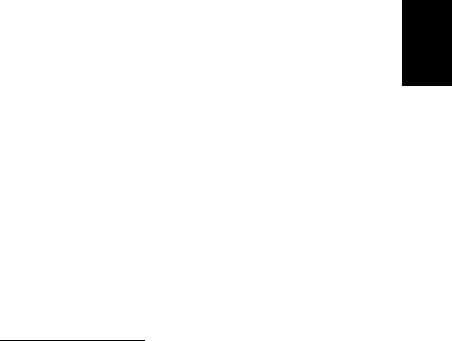
9
Optikai egér tisztítása
Ha optikai egeret használ, a karbantartást illetően forduljon az egérhez mellékelt
dokumentációhoz.
A monitor tisztítása
Mindig tartsa tisztán a monitort. A tisztítást illetően forduljon a monitorhoz mellékelt
dokumentációhoz.
Mikor hívjon szerviztechnikust?
Magyar
• Ha elejtette a számítógépet és az megsérült.
• Ha folyadék jutott a számítógépbe.
• Ha a számítógép nem működik megfelelően.
• Ha a probléma még a 6. oldalon található "Gyakran ismétlődő kérdések"
fejezetben leírt ellenőrzést és hibaelhárítást követően is fennáll.
• Ha a probléma leírása nem szerepel a 6. oldalon található "Gyakran ismétlődő
kérdések" fejezetben.
• Ha a számítógép valamelyik beépített alkatrészét cserélni, vagy bővíteni
szeretné.
Műszaki segítség kérése
Lépjen kapcsolatba a helyi kereskedővel vagy forgalmazóval, ahol műszaki
segítséget kaphat. Az Ön környezetében fellelhető szervizközpontok elérhetőségét
illetően a weboldalhoz is fordulhat (http://www.acer.com
) tájékoztatásért.

10
Jogszabályi és biztonsági tudnivalók
FCC megjegyzés
A készüléket vizsgálatnak vetették alá, amelynek során megállapítást nyert, hogy a
készülék teljesíti az FCC szabályzatának 15. pontja szerinti, B osztályú digitális
eszközökre vonatkozó határértékeket. Ezeket a határértékeket úgy állapították meg,
hogy a lakóépületekben megfelelő védelmet nyújtsanak a káros zavarokkal
szemben. A készülék rádiófrekvenciás energiát kelt, használ és sugározhat, és ha
nem a használati utasításnak megfelelően helyezték üzembe és használják, akkor
megzavarhatja a rádiós távközlést.
Ugyanakkor semmilyen garancia nem vállalható arra nézve, hogy meghatározott
Magyar
felhasználásnál nem fordulnak elő zavarok. Ha a készülék zavart kelt a rádiós vagy
a televíziós vételben, és ezt a készülék be- és kikapcsolásával egyértelműen meg
lehet állapítani, akkor a felhasználó a zavarok megszüntetésére a következő
lépéseket teheti meg:
• A vevőantennát állítsa más irányba, vagy helyezze át.
• Növelje a távolságot a készülék és a vevő között.
• A készüléket csatlakoztassa más áramkörhöz kapcsolódó fali
dugaszolóaljzatba, mint amelyhez a vevő csatlakozik.
• Kérjen segítséget a kereskedőtől vagy egy gyakorlott rádiós/televíziós
szakembertől.
Megjegyzés: árnyékolt kábelek
Az FCC előírásainak betartása érdekében a készüléket más számítástechnikai
eszközökhöz kizárólag árnyékolt kábellel szabad csatlakozni. Az FCC szabályzat
betartása érdekében, árnyékolt kábelt használjon az eszköz más számítástechnikai
eszközökhöz történő csatlakoztatásához. Kettős csatlakozókábel javasolt a DVI
kimenethez.
Megjegyzés: perifériák
A készülékhez kizárólag olyan perifériákat (bemeneti/kimeneti eszközök, terminálok,
nyomtatók stb.) szabad csatlakoztatni, amelyek megfelelnek a B osztályú
eszközökre előírt határértékeknek. A határértékeknek nem megfelelő perifériák
használata esetén zavar léphet fel a rádiós és a televíziós vételben.
Vigyázat
A gyártó által nem engedélyezett változtatások vagy módosítások miatt a
felhasználó elveszítheti a Federal Communications Commission (Szövetségi
Távközlési Bizottság) által a számítógép működtetésére biztosított jogát.

11
Üzemi feltételek
A készülék megfelel az FCC szabályzat 15. fejezetének. A működtetésnek a
következő két feltétele van: (1) a készülék nem okozhat zavart, és (2) az eszköznek
minden zavart tűrnie kell, beleértve a nem kívánatos működést okozó zavarokat is.
Nyilatkozat az EU szabályoknak való megfelelésről
Az Acer ezúton kijelenti, hogy a jelen számítógép terméksorozat megfelel az
1999/5/EK irányelv alapvető követelményeinek és egyéb vonatkozó
rendelkezéseinek.
Magyar
A modemre vonatkozó megjegyzések
TBR 21
A készülék rendelkezik a nyilvános kapcsolt távbeszélő-hálózattal létesítendő
egyvégződéses csatlakozásokhoz szükséges jóváhagyással [98/482/EK "TBR 21”
tanácsi határozat]. Az egyes nyilvános kapcsolt távbeszélő-hálózatok közötti
különbségek miatt azonban a jóváhagyás önmagában nem jelent feltétel nélküli
garanciát arra, hogy a működés minden nyilvános kapcsolt távbeszélő-hálózat
végpontján sikeres lesz. Probléma esetén először a berendezés szállítójával lépjen
kapcsolatba.
Nyilatkozat a lézerekre vonatkozó biztonsági
előírásoknak való megfelelésről
A számítógéppel együtt szállított CD- vagy DVD-meghajtó lézersugárral üzemel.
A CD- vagy DVD-meghajtó osztályba sorolási címkéje (lásd alább) a meghajtón
található.
APPAREIL A LASER DE CLASSE 1 PRODUIT
LASERATTENTION: RADIATION DU FAISCEAU LASER INVISIBLE EN CAS
D’OUVERTURE. EVITTER TOUTE EXPOSITION AUX RAYONS.
CLASS 1 LASER PRODUCT
CAUTION: INVISIBLE LASER RADIATION WHEN OPEN. AVOID EXPOSURE
TO BEAM.
A digitális hangkimenetre vonatkozó nyilatkozat
Az optikai csatlakozó legfeljebb 1. osztályú lézereszközt vagy fénykibocsátó diódát
(LED) tartalmaz.
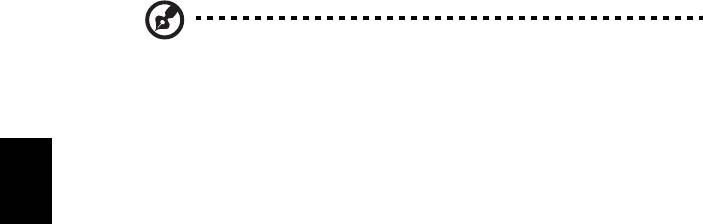
12
Rádiókészülék hatósági engedélyezési
megjegyzés
Megjegyzés: Az alábbi hatósági megjegyzés csak a vezeték nélküli
LAN és/vagy Bluetooth csatolóval felszerelt modellekre vonatkozik.
Az országok érvényességi köre
A készüléket az adott országban érvényes előírások és szabályok szigorú
betartásával szabad csak használni. További információkért lépjen kapcsolatba a
használat országában található helyi irodával. Az érintett országok aktuális listáját
Magyar
lásd: http://ec.europa.eu/enterprise/rtte/implem.htm.
Kanada – alacsony teljesítményű, engedélyre
nem köteles rádiófrekvenciás távközlési
eszközök (RSS-210)
a Általános információk
A működtetésnek két feltétele van:
1. A készülék nem okozhat zavart, és
2. A készüléknek minden zavart tűrnie kell, beleértve a nem kívánatos
működést okozó zavarokat is.
bMűködés az 2,4 GHz-es sávban
Az engedélyezett szolgáltatásokkal fellépő rádiófrekvenciás interferencia
megelőzése érdekében a készüléket beltéri használatra tervezték, és a
kültéri használatot engedélyeztetni kell.
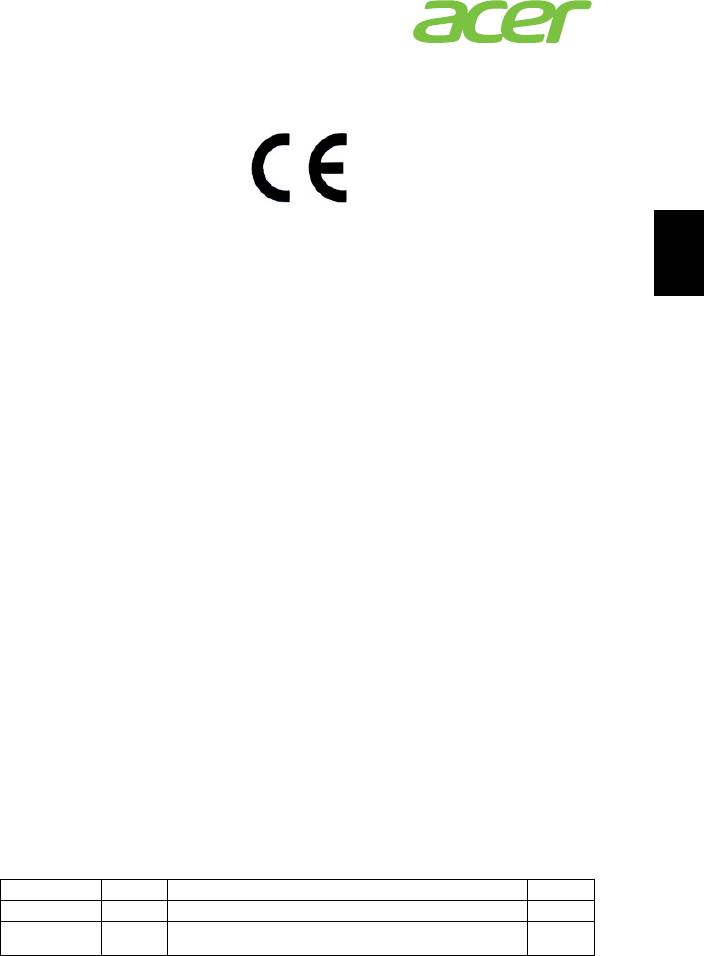
13
Acer Incorporated
8F, 88, Sec. 1, Xintai 5th Rd., Xizhi,
New Taipei City 221, Taiwan
Magyar
Declaration of Conformity
We,
Acer Incorporated
8F, 88, Sec. 1, Xintai 5th Rd., Xizhi, New Taipei City 221, Taiwan
Contact Person: Mr. RU Jan, e-mail: ru_jan@acer.com.tw
And,
Acer Italy s.r.l
Via Lepetit, 40, 20020 Lainate (MI) Italy
Tel: +39-02-939-921, Fax: +39-02 9399-2913, www.acer.it
Hereby declare that:
Product: Personal Computer
Trade Name: Acer
Model Number: AcerSystem
SKU Number: XXX-xxx (“x” = 0~9, a ~ z, A ~ Z or Blank)
Is compliant with the essential requirements and other relevant provisions of the
following EC directives, and that all the necessary steps have been taken and are in
force to assure that production units of the same product will continue comply with
the requirements.
EMC Directive 2004/108/EC as attested by conformity with the following
harmonized standards:
-. EN55022, AS/NZS CISPR22, Class B
-. EN55024
-. EN55013 (Applicable to product built with TV tuner module)
-. EN55020 (Applicable to product built with TV tuner module)
-. EN61000-3-2 Class D
-. EN61000-3-3
Low Voltage Directive 2006/95/EC as attested by conformity with the following
harmonized standard:
-. EN60950-1
-. EN60065 (Applicable to product built with TV tuner module)
Council Decision 98/482/EC (CTR21):
-. (Applicable to product with pan- European single terminal connection
to the Public Switched Telephone Network (PSTN).)
RoHS Directive 2002/95/EC on the Restriction of the Use of certain Hazardous
Substances in Electrical and Electronic Equipment
-. The maximum concentration values of the restricted substances by
weight in homogenous material are:
Lead 0.1% Polybrominated Biphenyls (PBB’s) 0.1%
Mercury 0.1% Polybrominated Diphenyl Ethers (PBDE’s) 0.1%
Hexavalent
0.1% Cadmium 0.01%
Chromium
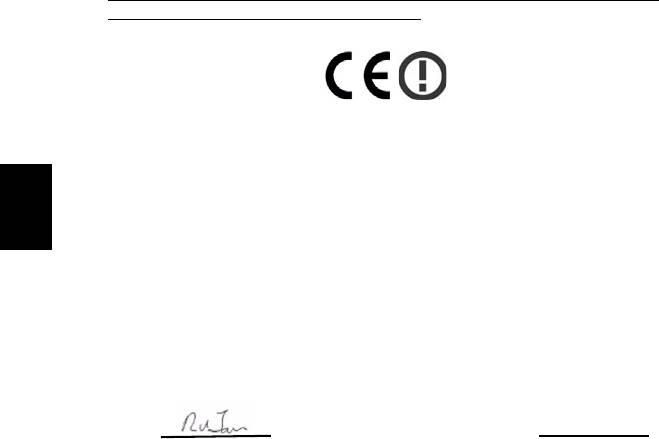
14
Directive 2009/125/EC with regard to establishing a framework for the setting
of ecodesign requirements for energy-related product.
The standards listed below are applied to the product if built with WLAN
module or wireless keyboard and mouse.
R&TTE Directive 1999/5/EC as attested by conformity with the following
harmonized standard:
• Article 3.1(a) Health and Safety
-. EN60950-1
-. EN62311
• Article 3.1(b) EMC
Magyar
-. EN301 489-1
-. EN301 489-3 (Applicable to non-bluetooth wireless keyboard mouse
set).
-. EN301 489-17
• Article 3.2 Spectrum Usages
-. EN300 440-2 (Applicable to non-bluetooth wireless keyboard mouse
set).
-. EN300 328
-. EN301 893 (Applicable to 5GHz high performance RLAN).
Year to begin affixing CE marking 2011.
Mar. 13, 2012
RU Jan/Sr. Manager Date
Regulation Center, Acer Inc.
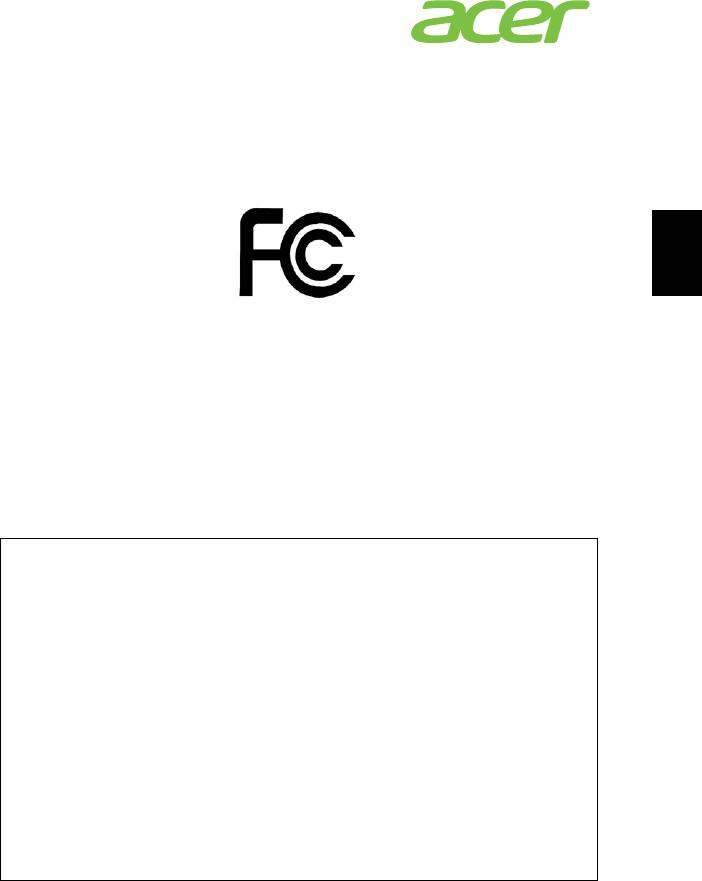
15
Acer America Corporation
333 West San Carlos St., San Jose
CA 95110, U. S. A.
Tel : 254-298-4000
Fax : 254-298-4147
www.acer.com
Magyar
Federal Communications Commission
Declaration of Conformity
This device complies with Part 15 of the FCC Rules. Operation is subject to the
following two conditions: (1) this device may not cause harmful interference, and (2)
this device must accept any interference received, including interference that may
cause undesired operation.
The following local Manufacturer /Importer is responsible for this declaration:
Product: Personal Computer
Trade Name: Acer
Model Number: AcerSystem
SKU Number: XXX-xxx,
("x" = 0~9, a ~ z, A ~ Z or Blank)
Name of Responsible Party: Acer America Corporation
Address of Responsible Party: 333 West San Carlos St.
San Jose, CA 95110
U. S. A.
Contact Person: Acer Representative
Phone No.: 254-298-4000
Fax No.: 254-298-4147
Megjegyzés: A fent megadott specifikációk csak tájékoztató jellegűek.
A számítógép pontos konfigurációja a megvásárolt modell függvénye.
V12A2
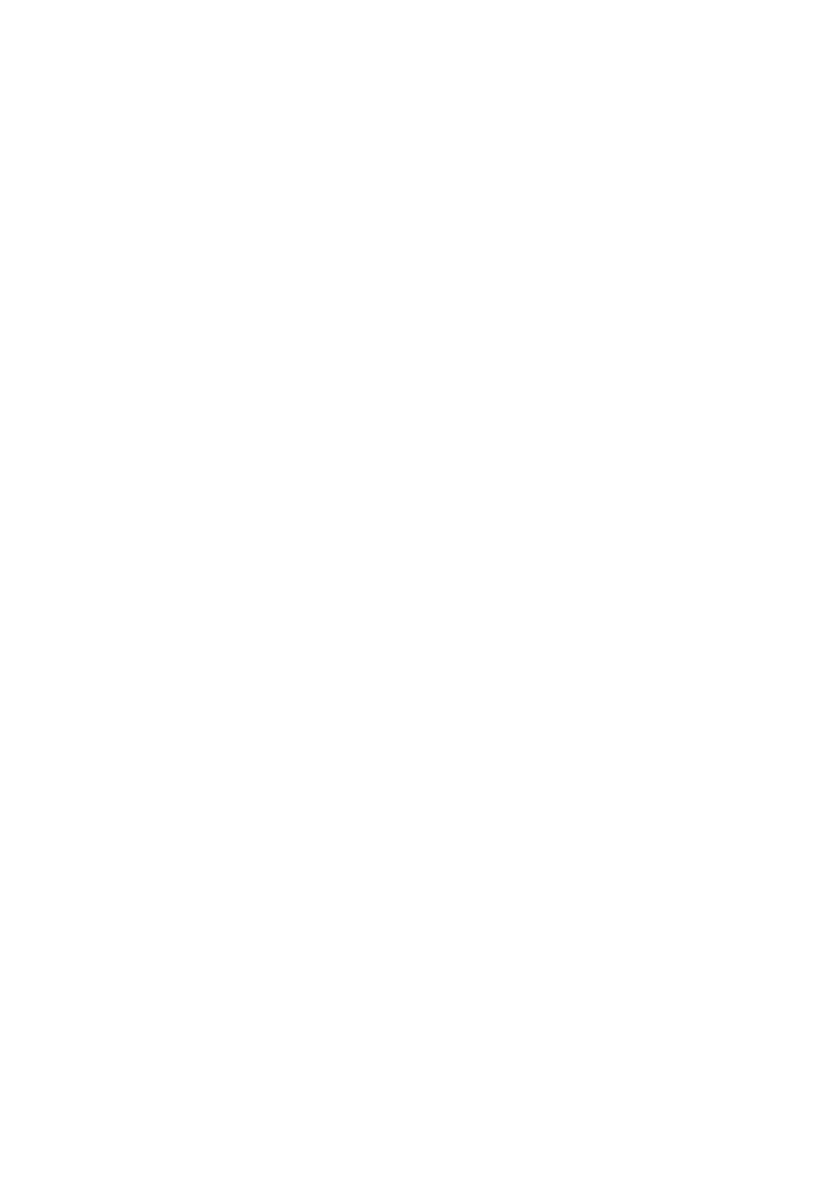
AcerSystem
Uživatelská příručka
AS002
Copyright © 2012
Všechna práva vyhrazena
Uživatelská příručka k AcerSystem
http://registration.acer.com Na těchto stránkách se můžete seznámit s výhodami registrovaného
zákazníka Acer.
iii
Informace pro vaši bezpečnost a
pohodlí
Bezpečnostní pokyny
Tyto pokyny si pečlivě přečtěte. Uložte je pro případné budoucí použití. Uchovejte
tento dokument pro případné budoucí použití. Dodržujte veškerá upozornění a
pokyny uvedené na výrobku.
Vypnutí výrobku před čištěním
Před čištěním odpojte výrobek ze zásuvky. Nepoužívejte tekuté nebo aerosolové
čističe. K čištění používejte vlhký hadřík.
Upozornění
• Výrobek nepoužívejte v blízkosti vody.
• Neumíst’ujte výrobek na nestabilní vozíky, stojany nebo stoly. Hrozí nebezpečí
pádu a vážného poškození výrobku.
• Větrací šterbiny a otvory zajišt’ují spolehlivý provoz výrobku a chrání jej před
přehřátím. Tyto otvory nesmí být zakryty ani jinak omezeny. Při umístění
výrobku na postel, pohovku, polštář nebo jiný měkký povrch nesmí být větrací
otvory nikdy zablokované. Je zakázáno umíst’ovat tento výrobek do blízkosti
radiátoru, nad radiátor nebo článek topení nebo do omezeného prostoru bez
dostatečného větrání.
• Nikdy nezasunujte žádné předměty do otvorů v plášti výrobku, protože by se
mohly dotknout míst pod vysokým napětím nebo by mohly způsobit zkrat a
následně požár nebo úraz elektrickým proudem. Zabraňte potřísnění výrobku
jakoukoli tekutinou.
• Abyste zabránili poškození vnitřních součástí a předešli vytečení baterie,
nepokládejte výrobek na vibrující povrch.
Použití elektrické energie
• Tento výrobek musí být napájen typem napájení uvedeným na štítku s
označením. Pokud si nejste jistí, jaký typ napájení máte k dispozici, obrat’te se
na prodejce nebo na místního dodavatele elektrické energie.
• Je zakázáno pokládat na napájecí kabel jakékoli předměty. Umístěte výrobek
tak, aby nikdo na napájecí kabel nestoupal.
• Používáte-li při napájení výrobku prodlužovací kabel, nesmí jmenovitá
proudová kapacita napájeného výrobku překračovat jmenovitou proudovou
kapacitu prodlužovacího kabelu. Celková jmenovitá kapacita všech výrobků
připojených k jedné elektrické zásuvce nesmí překročit kapacitu pojistky.
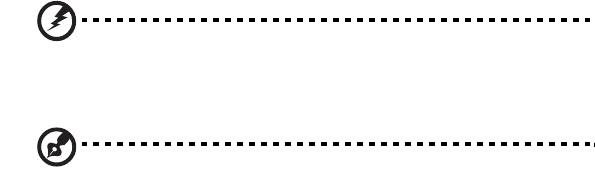
iv
• Nepřetěžujte elektrickou zásuvku či prodlužovací kabel zapojením příliš mnoha
zařízení. Celkové zatížení systému nesmí překročit 80 % zatížitelnosti přípojky.
Pokud používáte prodlužovací kabel, zatížení nesmí překročit 80 %
zatížitelnosti kabelu.
• Adaptér střídavého proudu tohoto výrobku je vybaven třívodičovou uzemňovací
zástrčkou. Tuto zástrčku je možné zapojit jen do uzemněné elektrické zásuvky.
Před připojením zástrčky adaptéru střídavého proudu se ujistěte, že zásuvka je
řádně uzemněná. Nezapojujte zástrčku do neuzemněné elektrické zásuvky.
Další informace vám poskytne elektroinstalatér.
Upozornění! Zemnicí kolík je bezpečnostní prvek. Při použití
elektrické zásuvky, která není řádně uzemněná, může dojít k
zásahu elektrickým proudem nebo ke zranění.
Poznámka: Zemnicí kolík také poskytuje dobrou ochranu před
neočekávaným šumem vytvářeným dalšími elektrickými zařízeními v
blízkosti, která mohou ovlivňovat výkon tohoto výrobku.
• K napájení tohoto počítače používejte pouze sadu napájecího kabelu
vhodného typu (tato sada je součástí krabice s příslušenstvím). Je třeba použít
odpojitelný typ: kabel uvedený v UL/certifikovaný CSA, se schválením VDE
nebo podobný. Maximální délka kabelu je 4,5 metrů (15 stop).
Servis výrobku
Nepokoušejte se provádět sami opravy tohoto výrobku. Při otevření nebo odejmutí
krytů hrozí nebezpečí kontaktu se součástmi pod vysokým napětím nebo jiná
nebezpečí. S veškerými opravami se obrat’te na kvalifikovaného servisního
technika.
V následujících případech odpojte výrobek ze zásuvky a požádejte kvalifikovaného
servisního technika o odbornou opravu:
• Napájecí kabel je poškozený nebo polámaný.
• Došlo k potřísnění výrobku tekutinou.
• Výrobek byl vystaven dešti nebo vodě.
• Došlo k pádu výrobku nebo k poškození pláště.
• Výkon výrobku se znatelně změnil a je třeba provést opravu.
• Pokud výrobek při dodržení pokynů pro používání nefunguje normálně.
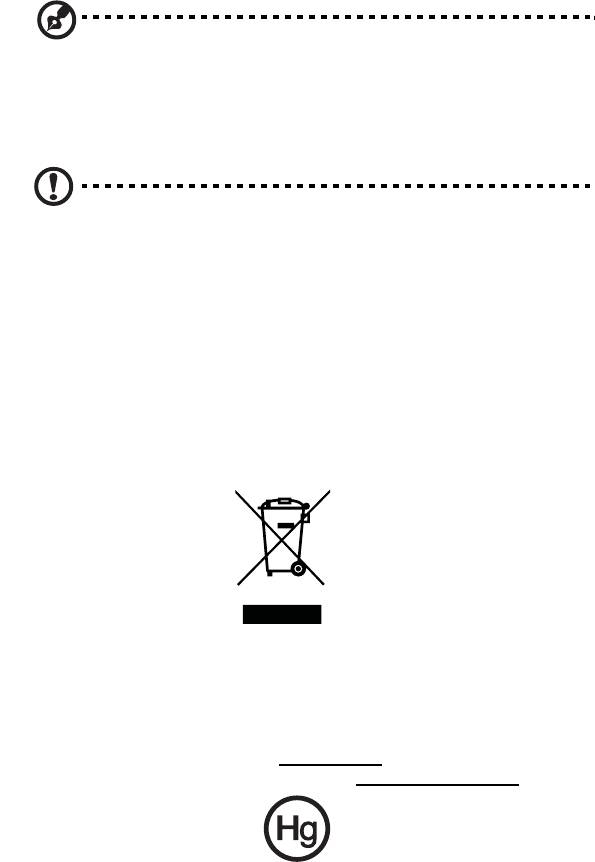
v
Poznámka: Používejte pouze ovládací prvky uvedené v uživatelské
příručce. Nesprávné používání ostatních ovládacích prvků může
způsobit poškození takového rozsahu, že k obnovení normálního
fungování výrobku je často zapotřebí rozsáhlé opravy kvalifikovaným
technikem.
UPOZORNNÍ: Hrozí nebezpeí exploze, jestli-že je baterie nesprávn
vymována. Baterii vymujte pouze za stejné nebo ekvivalentní typy
baterií dle doporuení výrobce. Užité baterie likvidujte podle instrukcí
výrobce.
Pokyny k likvidaci
Při likvidaci neodhazujte toto elektronické zařízení do odpadu. K minimalizaci
znečištění a zajištění nejvyšší možné ochrany globálního životního prostředí toto
zařízení recyklujte. Další informace o předpisech týkajících se odpadních
elektrických a elektronických zařízení (OEEZ) naleznete na webové adrese
http://www.acer-group.com/public/Sustainability/sustainability01.htm
http://www.acer-group.com/public/Sustainability/sustainability04.htm
Upozornění na rtut’
Pro projektory a elektronické výrobky obsahující monitor CRT nebo displej LCD:
Lampy v tomto výrobku obsahují rtut’ a musí být recyklovány nebo zlikvidovány
podle místních, státních nebo federálních zákonů. Další informace vám poskytne
sdružení Electronic Industries Alliance, www.eiae.org
. Informace týkající se
likvidace konkrétních lamp jsou uvedeny na webu www.lamprecycle.org
.
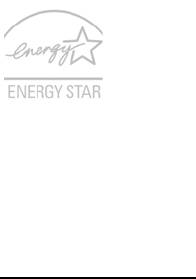
vi
ENERGY STAR
Výrobky společnosti Acer s certifikátem ENERGY STAR šetří vaše
peníze, protože snižují náklady na energii a chrání životní prostředí,
aniž by bylo nutné obětovat funkčnost nebo výkon. Společnost Acer
je hrdá, že může zákazníkům nabízet výrobky se značkou
ENERGY STAR.
Co to je ENERGY STAR?
Výrobky s certifikátem ENERGY STAR používají méně energie a předcházejí
emisím skleníkových plynů, protože odpovídají přísným směrnicím, které v oblasti
energetické účinnosti stanovuje americká agentura pro ochranu životního prostředí
(Environmental Protection Agency, EPA). Společnost Acer se zavazuje nabízet na
celém světě výrobky a služby, které zákazníkům pomáhají šetřit peníze, používat
úsporně energii a zkvalitňovat naše životní prostředí. Čím více energie můžeme
ušetřit díky vyšší energetické účinnosti, tím více omezíme skleníkové plyny a riziko
změny klimatu. Další informace získáte na webových adresách
http://www.energystar.gov
.
Výrobky společnosti Acer s certifikátem ENERGY STAR:
• Produkují méně tepla a snižují zátěž při chlazení a teplejší prostředí.
• Displej je nakonfigurován tak, aby přecházel do režimu spánku po méně
než 10 minutách nečinnosti uživatele. Počítač je nakonfigurován tak, aby
přecházel do režimu spánku po méně než 30 minutách nečinnosti
uživatele.
• Počítač můžete z režimu spánku probudit stisknutím některé z kláves
nebo pohybem myši.
• V režimu „spánku“ počítače ušetří více než 80 % energie.
ENERGY STAR a značka ENERGY STAR jsou značky zaregistrované v USA.
Rady a informace pro pohodlné používání
Uživatelé počítačů si mohou po delším používání stěžovat na únavu očí a bolesti
hlavy. Uživatelům, kteří tráví řadu hodin prací s počítačem, hrozí také fyzické
zranění. Dlouhá pracovní doba, nevhodné držení těla, špatné pracovní návyky,
stres, nedostatečné pracovní podmínky, osobní zdraví a další faktory značně zvyšují
riziko fyzického zranění.
Při nesprávném používání počítače může vzniknout syndrom karpálního tunelu,
zánět šlachy, zánět šlachového pouzdra nebo jiné muskuloskeletální poruchy.
V rukou, zápěstích, pažích, ramenech, krku nebo zádech se mohou projevovat
následující příznaky:
• Necitlivost, pocit pálení či brnění.
• Bolestivost, podrážděnost nebo citlivost.
• Bolest, otoky nebo pulzování.
• Napětí nebo strnulost.
• Chlad nebo slabost.
vii
Jestliže pocit’ujete tyto příznaky nebo jiné opakované nebo trvalé potíže či bolest
související s používáním počítače, obrat’te se ihned na lékaře a informujte oddělení
vaší společnosti pro zdraví a bezpečnost.
Následující část obsahuje rady pro pohodlnější používání počítače.
Vyhledání zóny pohodlí
Vyhledejte svou zónu pohodlí nastavením úhlu sledování monitoru, použitím
podnožky nebo zvýšením sedáku tak, abyste dosáhli maximálního pohodlí.
Dodržujte následující pokyny:
• Nezůstávejte příliš dlouho v jediné neměnné poloze.
• Nehrbte se dopředu a nenaklánějte se dozadu.
• Pravidelně vstaňte a projděte se, abyste odstranili napětí ze svalů nohou.
• Dělejte si krátké přestávky, abyste uvolnili krk a ramena.
• Nemějte svaly v napětí a nekrčte ramena.
• Nainstalujte řádně externí monitor, klávesnici a myš, aby byly pohodlně na
dosah.
• Pokud sledujete monitor více než dokumenty, umístěte obrazovku doprostřed
stolu, abyste minimalizovali napětí krku.
Péče o zrak
Dlouhodobé sledování počítače, nošení nesprávných brýlí nebo kontaktních čoček,
odlesky, nadměrné osvětlení místnosti, neostrá obrazovka, velmi malé písmo a
obrazovka s nízkým kontrastem mohou namáhat oči. V následujících částech
naleznete doporučení, jak snížit únavu očí.
Oči
• Dopřejte očím častý odpočinek.
• Pravidelně se dívejte mimo obrazovku na vzdálený objekt.
• Často mrkejte, aby se oči nevysoušely.
Monitor
• Udržujte monitor čistý.
• Držte hlavu nad horním okrajem monitoru, abyste při pohledu doprostřed
obrazovky hleděli očima mírně dolů.
• Upravte jas a kontrast monitoru na pohodlnou úroveň tak, aby byl text dobře
čitelný a grafika zřetelná.
• Odstraňte odlesky a odrazy následujícími způsoby:
• Umístěte monitor bokem k oknu nebo zdroji světla.
• Minimalizujte přístup světla do místnosti pomocí závěsů, rolet nebo
žaluzií.

viii
• Používejte pracovní osvětlení.
• Změňte úhel sledování monitoru.
• Používejte filtr snižující odlesky.
• Na monitor umístěte stínítko, například kus kartonu přesahující přes horní
přední okraj monitoru.
• Nenastavujte monitor tak, abyste jej museli sledovat z nepohodlného úhlu.
• Nedívejte se dlouhodobě do zdrojů jasného světla, například do otevřených
oken.
Vytváření dobrých pracovních návyků
Rozvíjením následujících pracovních návyků bude práce s počítačem pohodlnější a
produktivnější:
• Dělejte pravidelné a časté krátké přestávky.
• Provádějte protahovací cvičení.
• Dýchejte co nejvíce čerstvého vzduchu.
• Pravidelně cvičte a udržujte zdravé tělo.
Upozornění! Nedoporučujeme používat počítač na pohovce nebo
v posteli. Pokud je to nutné, pracujte pouze krátce, dělejte
pravidelné přestávky a provádějte protahovací cvičení.




